Microsoft Copilot là gì? Cách sử dụng Copilot trong Windows 11
Copilot là một công cụ do Microsoft phát triển giúp tăng năng suất của người dùng. Nó có nhiều tính năng giúp việc điều hướng và sử dụng các sản phẩm của Microsoft trở nên dễ dàng. Tuy nhiên, là một công nghệ mới nổi, người dùng mới sử dụng Copilot có thể cần một số hướng dẫn về cách kích hoạt Copilot và sử dụng một cách hiệu quả. Hướng dẫn dưới đây sẽ giúp bạn các bước thiết yếu bạn cần thực hiện để bật Microsoft Copilot và sử dụng Copilot trong Windows 11.
Microsoft Copilot là gì?
Microsoft Copilot, hay chỉ “Copilot”, là trợ lý AI do Microsoft tạo ra để hỗ trợ người dùng ở nhiều phần khác nhau của hệ sinh thái Microsoft.
Nó được phát triển bằng phiên bản mới nhất của công nghệ OpenAI LLM và cho phép các chuyên gia đưa AI sáng tạo vào quy trình làm việc hàng ngày của họ. Khi Microsoft giới thiệu Copilot, gã khổng lồ công nghệ đã hứa sẽ tích hợp nó vào hầu hết mọi khía cạnh trong hệ thống công nghệ của mình.
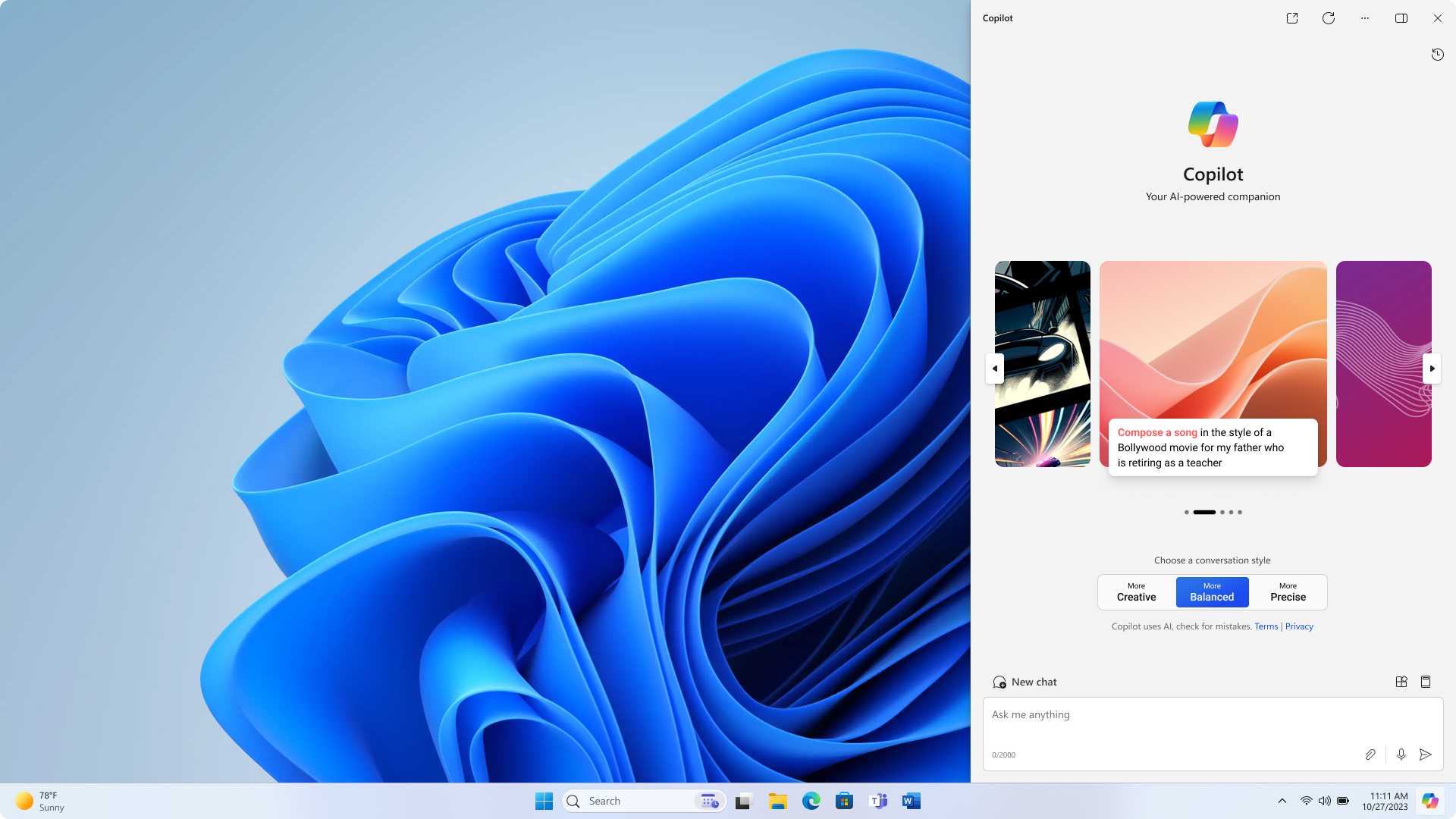
Microsoft Copilot trong Windows
Copilot thường có sẵn cho các ứng dụng Microsoft 365, Dynamics 365 và Windows. Ngoài ra còn có giải pháp “Copilot” chuyên dụng (trước đây là Bing Chat/ Bing Chat Enterprise). Tại Microsoft Ignite 2023, Microsoft đã thể hiện cam kết không ngừng của mình trong việc phát triển dòng Copilot và chia sẻ các bản cập nhật mới cho Teams, Microsoft 365 và thậm chí cả Copilot Studio mới.
>>> Microsoft Surface ra mắt Surface Pro 10 và Laptop 6 với bộ vi xử lý mới
Cách truy cập Microsoft Copilot
Cách bật Copilot trên PC Windows 11
Để bật Windows Copilot trên máy tính xách tay hoặc máy tính để bàn Windows 11 của bạn, hãy làm theo các bước sau:
- Kiểm tra tính khả dụng: Đảm bảo rằng Windows Copilot có sẵn ở khu vực của bạn vì nó hiện ở dạng xem trước và chỉ khả dụng ở một số thị trường chọn lọc.
- Cập nhật Windows: Đảm bảo Windows 11 của bạn được cập nhật với các bản cập nhật mới nhất để đảm bảo tính năng Copilot được đưa vào hệ thống của bạn.
- Sử dụng tài khoản Microsoft: Bạn cần đăng nhập bằng tài khoản Microsoft hoặc tài khoản Microsoft Entra. Nếu bạn đang sử dụng tài khoản cục bộ, hãy chuyển sang tài khoản Microsoft.
- Bật CoPilot: Mở Cài đặt và đi tới Cá nhân hóa > Thanh tác vụ. Sau đó, chuyển Windows Copilot sang “bật”.
- Khởi chạy Copilot: Nhấp vào nút Copilot mới trên thanh tác vụ hoặc nhấn Windows + C trên bàn phím để khởi chạy Copilot trong Windows.
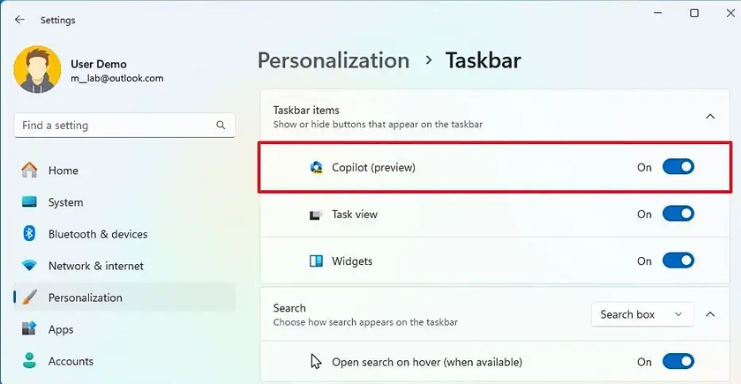
Bật Microsoft Copilot trên PC Windows 11
Sau khi Copilot được khởi chạy, bạn có thể bắt đầu tương tác với nó bằng cách nhập truy vấn hoặc lệnh của mình vào khung trò chuyện xuất hiện.
Mở Microsoft Copilot trên Edge
Nếu không dụng Windows 11, bạn có thể mở Copilot thông qua Microsoft Edge. Để dùng thử Copilot, hãy đăng nhập vào Microsoft Edge và chọn biểu tượng Copilot trong thanh bên của trình duyệt (ở ngay trên cùng bên phải).
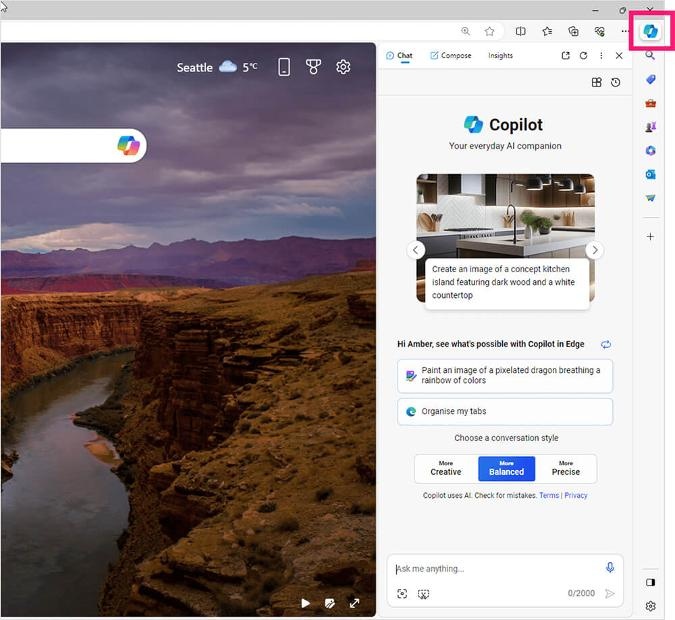
Mở Microsoft Copilot trên Edge
Tùy theo loại thiết bị, thị trường và phiên bản trình duyệt mà tính khả dụng và chức năng của tính năng có thể khác nhau
Cách mở Microsoft Copilot trên website
Nếu không có quyền truy cập Windows 11 hay Edge, bạn vẫn có thể sử dụng Copilot trên website. Truy cập copilot.microsoft.com và bạn có thể dễ dàng sử dụng.
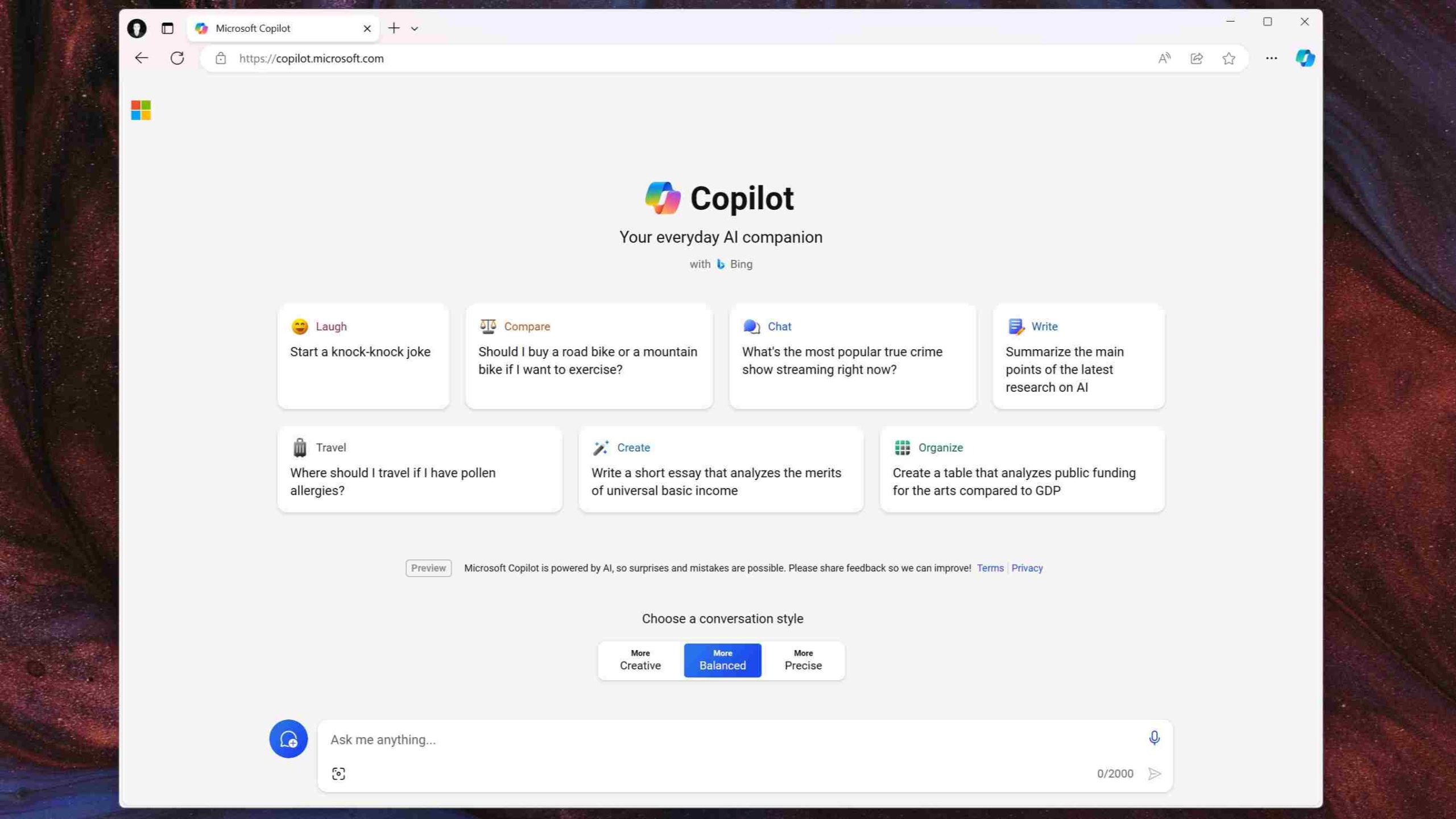
Copilot website
Microsoft đã đổi tên Bing Chat thành Copilot nên nếu bạn truy cập Bing và thử mở Bing Chat, nó sẽ mở Copilot và hoạt động giống như dịch vụ trước đó.
Cách bật Microsoft Copilot trong Microsoft 365
Để bật Microsoft Copilot cho ứng dụng 365, bạn cần có đăng ký Microsoft 365. Các gói được phê duyệt bao gồm Microsoft 365 E3, E5, Business Basic, Standard và Premium. Các điều kiện khác bao gồm:
- ID Microsoft Entra: Tất cả người dùng phải có ID Microsoft Entra (Azure Active Directory) có thể cấu hình thông qua Trung tâm quản trị Microsoft 365.
- Tài khoản OneDrive: Để truy cập tất cả các tính năng của Microsoft 365 Copilot, chẳng hạn như các công cụ chia sẻ và lưu tệp, người dùng sẽ cần có tài khoản OneDrive.
- Tài khoản ứng dụng: Để sử dụng Microsoft 365 Copilot với Teams, Microsoft Loop hoặc Outlook, người dùng sẽ cần có tài khoản trên tất cả các ứng dụng. Người dùng cũng cần có phiên bản mới của Outlook.
- Microsoft Whiteboard: Để sử dụng các tính năng Copilot trong Microsoft Whiteboard dành cho Nhóm, quản trị viên sẽ cần đặt cấu hình quyền truy cập bảng trắng cho đối tượng thuê.
- Cấu hình mạng: Từ góc độ Mạng, các dịch vụ Copilot sẽ kết nối với các điểm cuối có trong phân loại điểm cuối của Microsoft 365. Microsoft khuyên bạn nên đảm bảo mạng của mình tuân thủ các nguyên tắc kết nối của Microsoft 365 được nêu ở đây để có độ trễ tối thiểu.
Phong cách hội thoại của Microsoft Copilot là gì?
Microsoft Copilot có ba kiểu hội thoại:
- Sáng tạo hơn: Tạo ra những phản hồi giàu trí tưởng tượng và đổi mới. Phong cách này hữu ích khi người dùng muốn tạo nội dung như hình ảnh, bài hát, truyện ngắn và truyện cười
- Cân bằng hơn: Tạo ra những phản hồi mang tính thông tin và hấp dẫn. Kiểu mặc định này hữu ích cho hầu hết các tình huống, đặc biệt đối với những câu trả lời vừa thực tế vừa thú vị
- Chính xác hơn: Tạo ra những phản hồi nghiêm ngặt và thông minh. Kiểu này hữu ích khi người dùng có những lời nhắc phức tạp ưu tiên độ chính xác hơn là tính sáng tạo như với mã hóa
Cách sử dụng Microsoft Copilot
Trò chuyện Copilot trong Windows 11
Sau khi bạn mở nó, nó sẽ nằm ở dạng thanh bên của toàn bộ cửa sổ, giống như khi sử dụng trình duyệt nhưng ở cấp hệ thống. Nó trông và hoạt động giống như Bing Chat: bạn có thể hỏi nó những câu hỏi tương tự, chạy tìm kiếm trên internet và yêu cầu nó tạo hình ảnh.
Nếu bạn muốn đọc về một chủ đề cụ thể, hãy hỏi Copilot về chủ đề đó. Trong khi thảo luận về một chủ đề nhất định, nó sẽ bắt đầu gạch chân một số tuyên bố của mình và thêm nguồn thông tin đó ở phía dưới. Sau đó, bạn có thể theo các liên kết này và sử dụng các nguồn tương tự này trong nghiên cứu của riêng bạn.
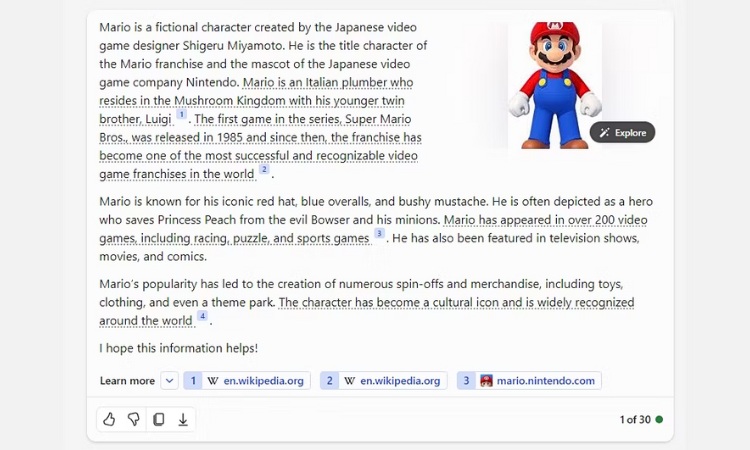
Trò chuyện Copilot trong Windows 11
Copilot trong Công cụ cắt (Snipping Tool)
Nếu bạn chụp nhiều ảnh chụp màn hình, hãy cân nhắc sử dụng Snipping Tool cải tiến để quay thử. Giờ đây, nó có thể trích xuất văn bản từ hình ảnh và nhanh chóng phát hiện cũng như xử lý lại các thông tin nhạy cảm như địa chỉ email và số điện thoại.
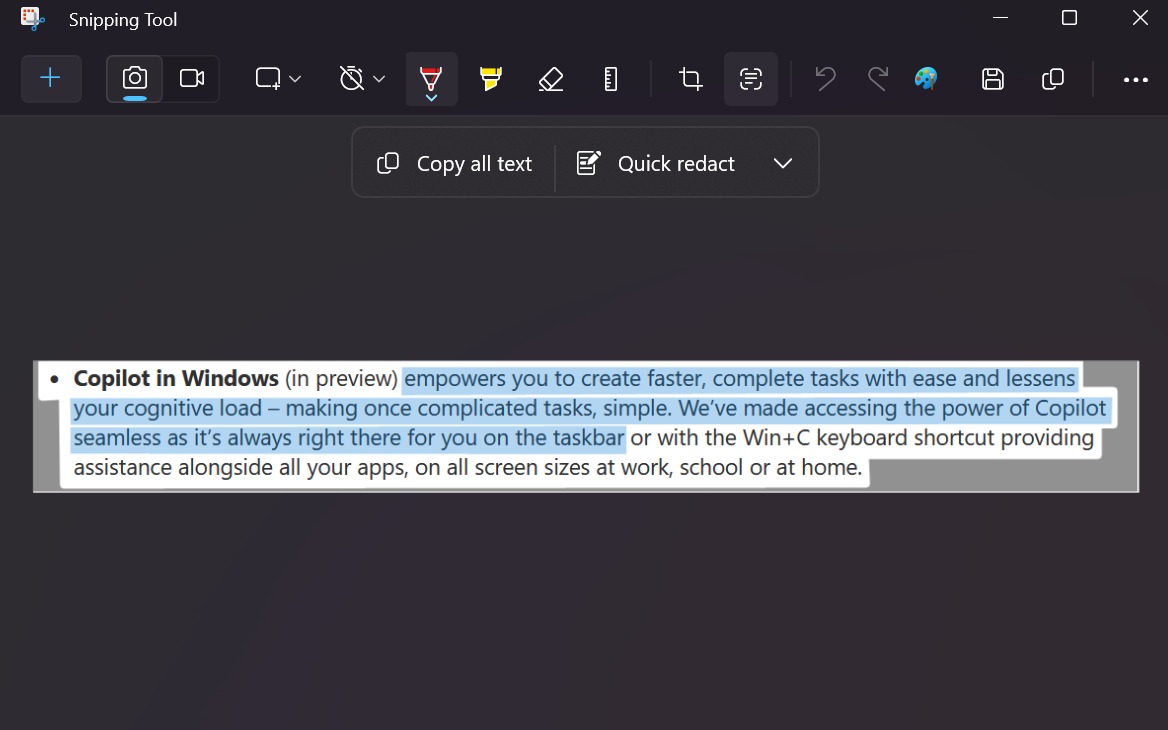
Microsoft Copilot trong Snipping Tool
Microsoft Copilot trong Paint
Paint với tính năng Cocreator, một công cụ tạo hình ảnh AI: bắt đầu bằng thông tin bạn nhập vào, chọn kiểu từ menu thả xuống và kết quả sẽ được dán vào khung vẽ, sẵn sàng để chỉnh sửa. Nó cũng có thể làm mờ nền của hình ảnh, một tính năng mà nó chia sẻ với Ảnh.
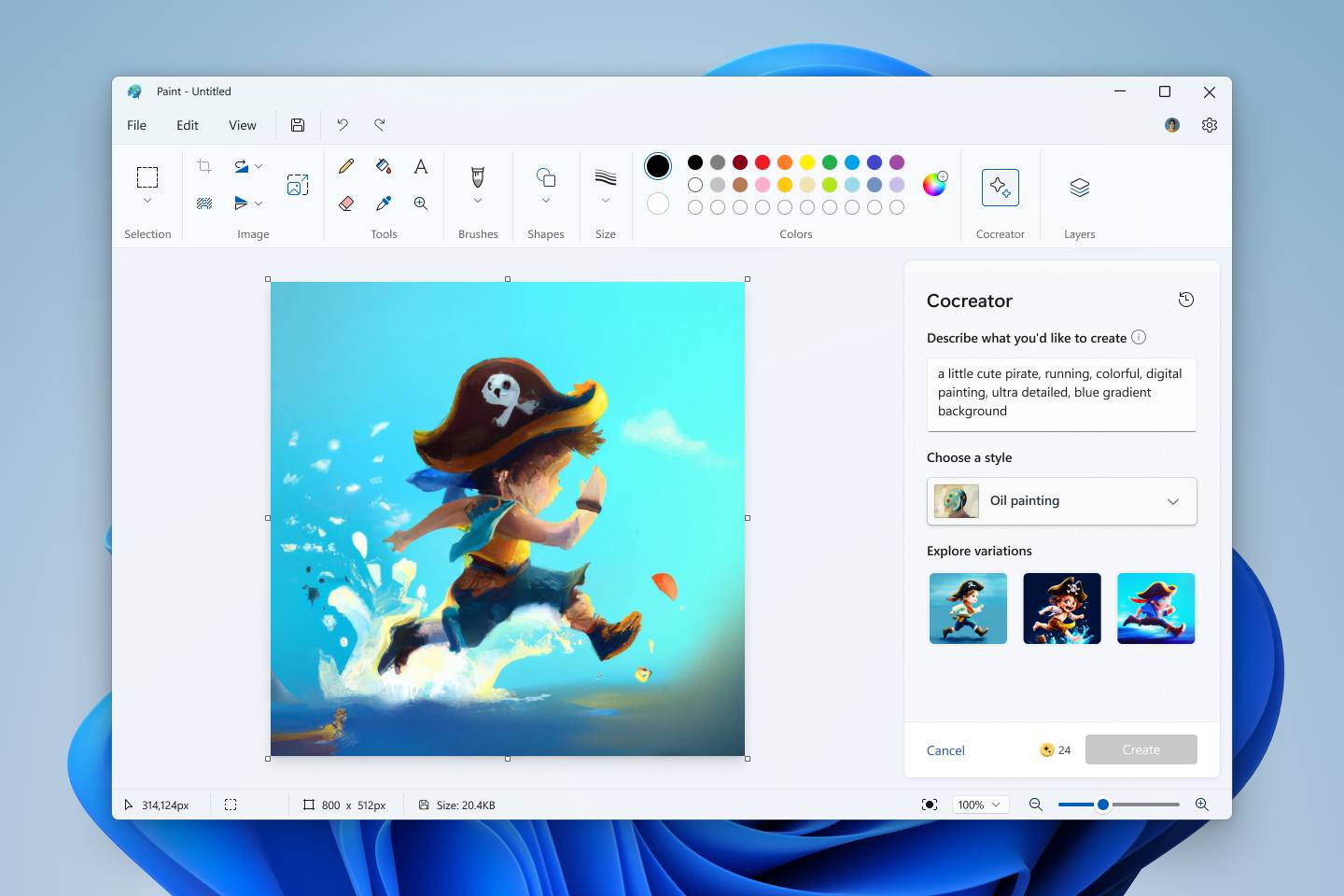
Microsoft Copilot trong Paint
Sử dụng Copilot với Microsoft Office
Một trong những tính năng thú vị nhất của Microsoft Copilot là cách nó tích hợp với các ứng dụng hiện có của Microsoft.
- Trong Microsoft Outlook, Copilot có thể giúp người dùng quản lý hộp thư đến của họ để sắp xếp email tốt hơn hoặc tìm thông tin trong một trong số đó mà các công cụ tìm kiếm truyền thống không thể làm được.
- Trong Excel, Copilot có thể phân tích cơ sở dữ liệu để tìm kiếm các xu hướng hoặc mẫu có thể tồn tại nhưng không rõ ràng ngay lập tức. Nó cũng có thể được sử dụng để hiển thị dữ liệu theo những cách dễ hiểu nhất.
- Trong Word, Copilot có thể sử dụng Copilot một cách hiệu quả giống như phiên bản ChatGPT tốt nhất (với GPT-4). Nó có thể viết nội dung cho bạn, chỉnh sửa và hiệu đính nội dung bạn đã viết, đưa ra đề xuất về ngữ pháp, lựa chọn từ ngữ, cú pháp hoặc bất kỳ điều gì khác mà bạn yêu cầu.
- Trong PowerPoint, Copilot có thể tạo toàn bộ bản trình bày cho bạn dựa trên một lời nhắc đơn giản. Bạn có thể cần thực hiện các điều chỉnh nhưng bạn có thể cung cấp thông tin cần thiết cho bản trình bày của mình, bao gồm các bản trình bày, tờ rơi hoặc trang sản phẩm khác.
- Trong Teams, Copilot có thể tóm tắt toàn bộ chuỗi trò chuyện cho bạn để bạn có thể nhanh chóng nắm bắt được những gì đã được thảo luận. Điều này có thể rất hữu ích cho việc đào tạo nhân viên mới, cập nhật thông tin cho ai đó sau kỳ nghỉ hoặc đảm bảo nhân viên ở các múi giờ khác nhau nhanh chóng bắt kịp tốc độ. Trong các cuộc gọi trực tiếp, Copilot có thể ghi lại các cuộc trò chuyện, soạn thảo ghi chú, tóm tắt những gì đã nói, tạo trực quan hóa các ý tưởng dự án và hiểu rõ hơn về những người liên quan. tham dự và đóng góp ý kiến tại cuộc họp.
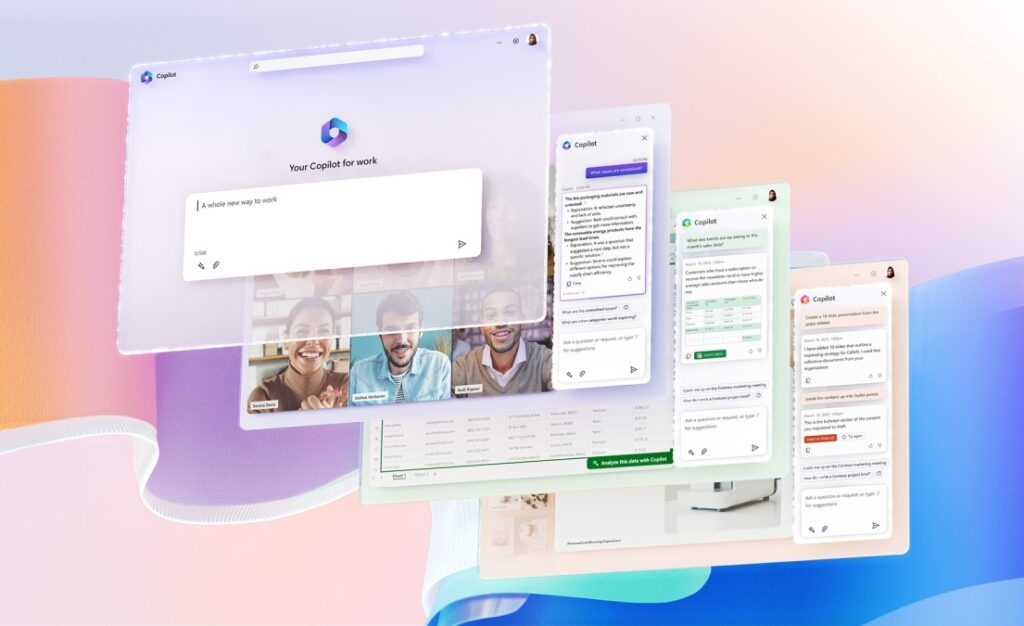
Copilot với Microsoft Office
Câu hỏi thường gặp với Copilot
Các câu hỏi thường gặp với Microsoft Copilot thường liên quan đến:
Thông tin về các tính năng và khả năng của Copilot?
Microsoft Copilot có nhiều tính năng và khả năng đa dạng, bao gồm:
Hỗ trợ thông tin: Cung cấp thông tin chính xác và cập nhật về nhiều chủ đề khác nhau.
Trả lời câu hỏi: Đáp ứng các câu hỏi của bạn với thông tin chi tiết và nguồn cậy.
Tương tác hội thoại: Tham gia vào các cuộc trò chuyện với phong cách hội thoại tự nhiên và thân thiện.
Sáng tạo nội dung: Tạo ra các nội dung sáng tạo như thơ, truyện ngắn, mã lập trình, và nhiều hơn nữa.
Hỗ trợ viết lách: Giúp bạn viết, chỉnh sửa, cải thiện hoặc tối ưu hóa nội dung của mình.
Phân tích và gợi ý: Đưa ra phân tích và gợi ý dựa trên dữ liệu hoặc thông tin được cung cấp.
Hỗ trợ kỹ thuật: Cung cấp hướng dẫn và hỗ trợ kỹ thuật cho các vấn đề liên quan đến công nghệ và phần mềm.
Copilot được thiết kế để làm việc cùng bạn, giúp bạn giải quyết vấn đề và tăng cường hiệu suất công việc hoặc học tập.
Cách để cập nhật và nâng cấp Copilot lên phiên bản mới nhất?
Để cập nhật và nâng cấp Microsoft Copilot lên phiên bản mới nhất, bạn có thể làm theo các bước sau:
*Trên Windows 11:
Đảm bảo rằng bạn đang chạy phiên bản Windows 11 mới nhất bằng cách truy cập Settings > Windows Update và chọn Check for updates.
Nếu có bản cập nhật mới, hãy chọn Download and install.
*Trên Windows 10:
Truy cập Settings > Updates & Security > Windows Update.
Bật tùy chọn Get the latest updates as soon as they’re available.
Chọn Check for updates để tìm kiếm bản cập nhật mới và cài đặt nếu có sẵn.
>>> Top 5 cách Crack Win 10 vĩnh viễn đơn giản, thành công 100%
*Trong Microsoft 365:
Copilot sẽ được cập nhật tự động thông qua các bản cập nhật của ứng dụng Microsoft 365.
*Trên Edge và Bing:
Đảm bảo rằng bạn đang sử dụng phiên bản mới nhất của trình duyệt Microsoft Edge để có trải nghiệm Copilot tốt nhất.
Nếu bạn gặp vấn đề trong quá trình cập nhật, hãy thử khởi động lại thiết bị của bạn và thực hiện lại các bước trên.
Thông tin về cách Copilot bảo vệ dữ liệu và quyền riêng tư của người dùng?
Microsoft Copilot tuân thủ nghiêm ngặt các cam kết về quyền riêng tư, bảo mật và tuân thủ pháp luật của Microsoft 365 đối với khách hàng doanh nghiệp, bao gồm Quy định Bảo vệ Dữ liệu Chung (GDPR) và ranh giới dữ liệu của Liên minh Châu Âu (EU). Dữ liệu từ người dùng copilot không được sử dụng. huấn luyện các mô hình ngôn ngữ lớn, bao gồm cả những mô hình được sử dụng bởi Copilot.
Copilot được thiết kế để bảo vệ dữ liệu nhạy cảm trong các cuộc trò chuyện của nhân viên. Ví dụ, Copilot sử dụng Microsoft Entra ID cho xác thực và chỉ cho phép người dùng truy cập Copilot với bảo vệ dữ liệu thương mại bằng tài khoản công việc của họ. Dữ liệu trò chuyện được mã hóa trong quá trình truyền tải và khi lưu trữ, và Microsoft không có quyền truy cập trực tiếp vào dữ liệu này.
Copilot cũng được quản lý theo các nguyên tắc AI có trách nhiệm của Microsoft, điều này có nghĩa là Microsoft thực hiện các bước để giảm thiểu việc sử dụng sai mục đích hoặc hành vi và nội dung có hại.
Để biết thêm thông tin chi tiết về cách Copilot bảo vệ dữ liệu và quyền riêng tư bạn có thể tham khảo tài liệu từ Microsoft.
Thông tin về các hệ điều hành và thiết bị tương thích với Copilot?
Windows 11: Copilot được tích hợp sẵn trong Windows 11, cung cấp trải nghiệm AI mượt mà và nhanh chóng.
Windows 10: Phiên bản xem trước của Copilot cũng có sẵn trên một số thiết bị chạy Windows 101.
Microsoft 365: Copilot có thể được sử dụng trong một số ứng dụng Microsoft 365 chọn lọc2.
Microsoft Edge và Bing: Copilot hỗ trợ tìm kiếm và trải nghiệm duyệt web thông qua Microsoft Edge và Bing3.
Phản hồi của Copilot đáng tin cậy đến mức nào?
Copilot được thiết kế để cung cấp phản hồi chính xác và giàu thông tin, dựa trên kiến thức và dữ liệu của bạn có sẵn trong Microsoft Graph. Tuy nhiên, câu trả lời có thể không phải lúc nào cũng chính xác vì chúng được tạo ra dựa trên các mẫu và xác suất trong dữ liệu ngôn ngữ. Phản hồi bao gồm tài liệu tham khảo khi có thể và điều quan trọng là phải xác minh thông tin. Mặc dù Copilot có đủ khả năng để tránh chia sẻ bất kỳ nội dung xúc phạm hoặc chủ đề có hại nào nhưng bạn vẫn có thể thấy kết quả không mong muốn.
Hi vọng bài viết trên đã giúp bạn sử dụng Microsoft Copilot trong Windows dễ dàng hơn.
Trí Tiến Laptop – Chuyên cung cấp các sản phẩm Microsoft Surface chính hãng, giá tốt
Mọi yêu cầu mua laptop, hoặc cần hỗ trợ tư vấn sản phẩm quý khách vui lòng liên hệ qua số:
Hotline: 0888.466.888.
Fanpage: https://www.facebook.com/cuahangtritienlaptop
Địa chỉ: Số 56 – Ngõ 133 Thái Hà – Đống Đa – Hà Nội.



























![Surface Pro 5 [Kèm phím] Core i5/Ram 8GB/SSD 256GB Like New](https://tritienlaptop.com/wp-content/uploads/2022/12/Surface-Pro-5-kem-phim-add-1-100x100.jpg)




